A Steam Disk írási hiba egyszerű javítása Windows 10 rendszeren
Steam Disk Write Disk Error hibát észlel Windows 10 rendszeren a játék frissítése vagy letöltése közben? Íme néhány gyorsjavítás, amellyel megszabadulhat a hibaüzenettől.
A Google Pixel 3 és a Pixel 3 XL az idei szezon legújabb reflektorfénye. Mindkét eszköznek könnyedén sikerült ellopnia a felhasználók millióinak szívét világszerte. És igen, akár egyetért ebben, akár nem, de a kamera történetesen az egyik legfontosabb jellemzője. Mindkét eszköz kamerája minden bizonnyal játékváltó, akár hardverről, akár szoftverről van szó.

Tehát, ha szereti a fotózást, vagy inkább az okostelefonját használja képek kattintására, íme néhány Pixel 3 fényképezőgép-tipp és trükk, amelyek segítségével a legtöbbet hozhatja ki ezekből az eszközökből.
Itt van minden, amit tudnia kell.
Gyors hozzáférés
Akár nyaralunk, akár otthon pihenünk, egy okostelefon kamerája soha nem pihen. Legyen szó kedvenc ételeinkről készült képek kattintásáról, házi kedvencünkről a kertben készült portréképekről, vagy egyszerűen csak szelfikről, ha unatkozik, a Pixel 3 kameráját minden bizonnyal ki tudja használni, hogy gyönyörű emlékeket keltsen. Tehát, ha könnyen elérhetővé szeretné tenni a Pixel 3 kameráját, tegye a következőket. Lépjen a Beállítások> Rendszer> Gesztusok> Flip kamera menüpontra. Miután engedélyezte a Flip Camera opciót az eszközön, könnyedén válthat az elülső és a hátsó kamerák között, ha egyszerűen előre-hátra forgatja a csuklóját.
Fedezze fel a különféle képmódokat
Nem egy, nem kettő, nem három, hanem a Pixel 3 készülék 9 lélegzetelállítóan fantasztikus kameramód közül választhat. A Pixel 3 vagy Pixel 3 XL eszközök különböző üzemmódjai közötti váltáshoz egyszerűen csúsztassa az ujját balra vagy jobbra a kamera képernyőjén. Íme a Pixel 3 kameramódok listája:
Olvassa el még: -
7 legjobb tájfotó-alkalmazás Androidra és... sokan vannak, akik mindig azon vannak, hogy a legjobb naplementét vagy napfelkeltét megörökítsék mindennapi munkájuk során...
Top Shot
Eddig ez az egyik legjobb kamerafunkció, amelyet okostelefonon találhatunk. A mozgóképekre kattintás néha rakétatudománynak tűnhet, nem? És különösen akkor, ha az a tökéletes pillanat tönkremegy, amikor rosszkor pislogunk, vagy amikor a tárgy elmosódik a mozgásban. A Top shot segítségével megőrizheti szép emlékeit, és megakadályozhatja, hogy kárba vesznek. A Top shot több fényképet készít közvetlenül az exponáló gomb lenyomása előtt és után. Ez a funkció rendkívül hasznosnak bizonyulhat, különösen mozgóképekre kattintva. A „Top Shot” opciót a Pixel 3 kamera kereső lapján találja. A Top shot használata előtt győződjön meg arról, hogy engedélyezte a „Motion ON” gombot.
Mozgásos autofókusz
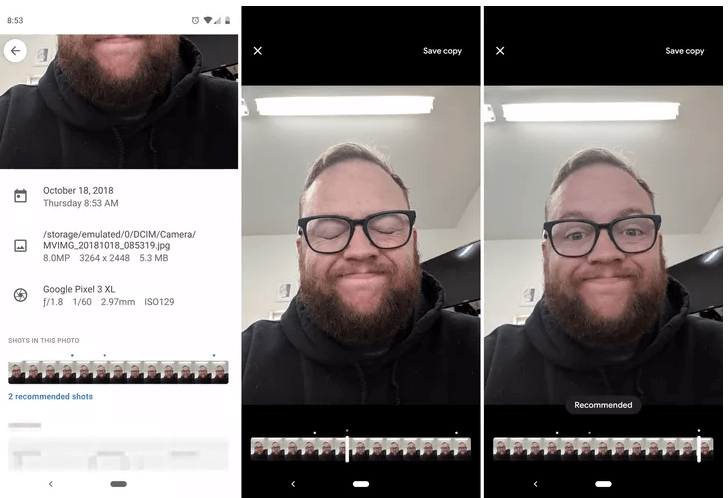
Ez egy újabb megkönnyebbülés, amikor mozgóképekre kattint. Az egyik legnagyobb kihívás, amellyel a mozgóképek kattintása közben szembesülünk, az, ha az objektum elmosódottá válik . Na, már nem! A Pixel 3 mozgásos autofókuszával tökéletes, stabil felvételt készíthet eszközén. Egyszerűen érintsen meg egy tárgyat, hogy a Pixel 3 intelligens kamerája automatikusan nyomon tudja követni az objektumot, miközben az mozog. Az objektumot körülvevő fehér kör jelzi, hogy az automatikus fókusz funkció engedélyezve van.
Jobb csoportszelfik
Mindig az a személy kattint a csoportszelfire, akinek az arca nagyrészt az egész képet elfoglalja, nem igaz? Igen, ne viccelj! A Pixel 3 megérti, mennyire fontosak számunkra a szelfik, és bevezetett egy új csoportos szelfi funkciót, amely kicsinyíti az elülső kamerát, hogy több környezetet és tárgyat rögzíthessen. Tehát, amikor legközelebb egy szelfi- vagy csoportképre kattint, egyszerűen érintse meg a nagyító gombot a nagyítási felület megjelenítéséhez. Állítsa be a zoom csúszkát, és állítsa be ennek megfelelően a jelenetet a tökéletes szelfi felvétel elkészítéséhez.
Olvassa el még: -
Fotózási tippek kezdőknek a kép javításához... Sok fotózásra törekvő vásárol csúcskategóriás fényképezőgépeket, de még azt sem tudja, hogyan kell használni és kattintani a jó képeket és milyen kézikönyvet...
RAW+JPEG vezérlés
Amint azt mindannyian tudjuk, a JPEG a legelterjedtebb képformátum. A Pixel 3 azonban lehetővé teszi a képek nyers formátumban történő mentését is. A nyers képek szerkesztésre használhatók, de határozottan sok tárhelyet foglalnak el a JPEG-képekhez képest. A képek nyers formátumban történő mentéséhez indítsa el a Kamera alkalmazást, és válassza a Továbbiak lehetőséget. Most válassza a Beállítások > Speciális lehetőséget, majd engedélyezze a RAW rögzítést.
Íme néhány Pixel 3 fényképezőgép-tipp és trükk, amelyek biztosan segítenek abban, hogy a legjobb képekre kattints, és gyönyörű emlékeket örökítsen meg teljes dicsőségében. További ilyen frissítésekért nézze meg ezt a helyet!
Steam Disk Write Disk Error hibát észlel Windows 10 rendszeren a játék frissítése vagy letöltése közben? Íme néhány gyorsjavítás, amellyel megszabadulhat a hibaüzenettől.
Fedezze fel, hogyan távolíthat el alkalmazásokat a Windows 10 rendszerből a Windows Store segítségével. Gyors és egyszerű módszerek a nem kívánt programok eltávolítására.
Fedezze fel, hogyan tekintheti meg vagy törölheti a Microsoft Edge böngészési előzményeit Windows 10 alatt. Hasznos tippek és lépésről-lépésre útmutató!
A Google zökkenőmentessé tette a csoportos megbeszélések lebonyolítását. Tudd meg a Google Meet korlátait és lehetőségeit!
Soha nincs rossz idő a Gmail jelszavának megváltoztatására. Biztonsági okokból mindig jó rutinszerűen megváltoztatni jelszavát. Ráadásul soha
Az online adatvédelem és biztonság megőrzésének egyik alapvető része a böngészési előzmények törlése. Fedezze fel a módszereket böngészőnként.
Ismerje meg, hogyan lehet némítani a Zoom-on, mikor és miért érdemes ezt megtenni, hogy elkerülje a zavaró háttérzajokat.
Használja ki a Command Prompt teljes potenciálját ezzel a több mint 280 (CMD) Windows-parancsot tartalmazó átfogó listával.
Alkalmazhatja a Google Táblázatok feltételes formázását egy másik cella alapján, a Feltételes formázási segédprogrammal, a jelen cikkben ismertetettek szerint.
Kíváncsi vagy, hogyan használhatod a Rendszer-visszaállítás funkciót a Windows 11 rendszeren? Tudd meg, hogyan segíthet ez a hasznos eszköz a problémák megoldásában és a számítógép teljesítményének helyreállításában.







![Feltételes formázás egy másik cella alapján [Google Táblázatok] Feltételes formázás egy másik cella alapján [Google Táblázatok]](https://blog.webtech360.com/resources3/images10/image-235-1009001311315.jpg)
